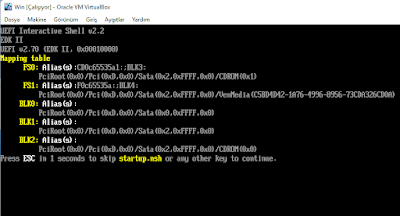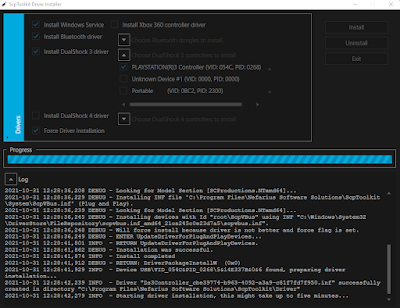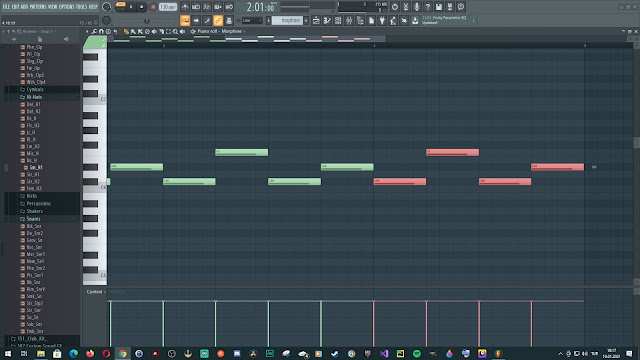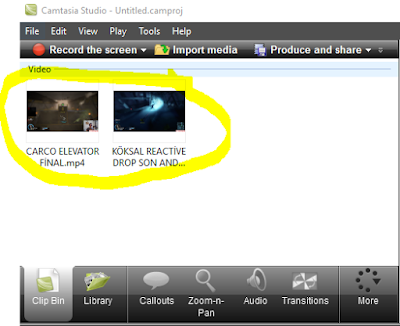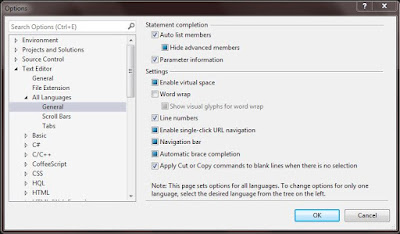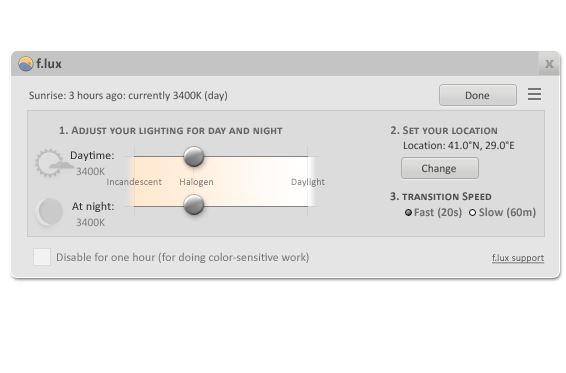Macbook'un son sürümüne cihazımı yükselttiğimde Anydesk uygulamasının çalışmadığını farkettim. Aslında Anydesk açılıyor, ID veriyor ancak ne başka bir bilgisayara ne de başka bir bilgisayar benim cihazıma erişemiyor. Connection kısmında kalıyor, karşı tarafa istek ulaşmıyor. Uygulama izinleri verili ve herhangi bir eksiklik yok. Çözüm için aşağıdaki adımları uygulayabilirsiniz, ardından Anydesk uygulaması Sequoia sürümünde de rahatlıkla çalışmaya başlayacaktır.
Çözüm:
- Finder uygulamasını açın
- Anydesk uygulamasını bulun ve sağ klik yapın
- Open using Rosetta yazısının yanında yer alan kutucuğu işaretleyin ve ekranı kapatın
- Ardından Anydesk uygulamasını yeniden açmayı deneyin